Vignette pun terbagi menjadi beberapa macam, ada yang berbentuk elliptical (bulat panjang) dan rectangular (persegi panjang). Di artikel ini saya akan membuat teknik Vignette jenis elliptical dengan warna hitam.
Cara Mudah Membuat Efek Vignette Di Photoshop
2. Kemudian pada panel layer, silahkan pilih "Create a New Layer", maka nanti akan muncul sample layer berbentuk transparan seperti gambar dibawah
3. Lalu Klik Layer 1, kemudian "Paint Bucket Tool" dan pilih warna Hitam. (contoh seperti gambar diatas)
5. Setelah itu mari kita buat bulatan dengan menggunakan Tool "Elliptical Marquee Tool" lakukan seperti gambar diatas. Kemudian atur "Opacity" nya sesuka kalian yang penting tidak terlalu mencolok.




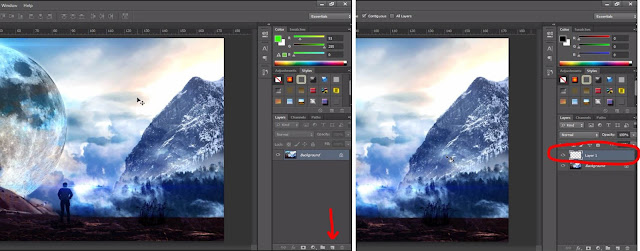
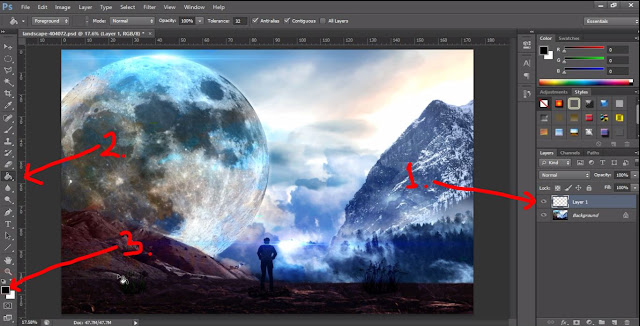

sering2 bikin tutor photoshop bro :D
BalasHapussiap mas bro, tunggu tutor saya selanjutnya ya, jangan lupa di subscribe blog nya :)
Hapuswah, lumayan buat tutorial tambahan di blog ane :D
BalasHapusmakasih banget buat artikelnya !
bisa kali creditnya nama gw wkwk
Hapuspastinya :)
Hapusok sip dah gan
Hapusbisa dicoba nihh :D
BalasHapusbtw request cara bikin foto jadi kartun atau vektor dong gan :)
ntar ditunggu tutorial berikutnya ya gan, untuk mendapat berita terbaru dari bangtax silahkan di subscribe ya :)
Hapuscaranya cukup singkat dan mudah, sebuah teknik dasar yang sebaiknya dipahami :)
BalasHapusiya gan, makasih sudah berkunjung :)
HapusMantap nih tipsnya gan
BalasHapusmakasih gan
HapusMudah dipahami + gambarnya, nice tutor min
BalasHapusiya gan semoga bermanfaat ya, thanks :)
HapusDitunggu Tips yg lainnya (y) Mantap
BalasHapussiap gan, subscribe blog saya untuk mendapatkan update tutor selanjutnya ya :)
Hapus